Windows Server 10 : failover de cluster et réplication de données avec Storage Replica
La Technical Preview de Windows Server 10 permet d'avoir un premier aperçu des nouvelles fonctions de réplication de données proposées par la nouvelle mouture de Storage Replica.
La nouvelle génération prévue pour 2016 de l’offre serveur de Microsoft, pour l’instant baptisée Windows Server 10 ou Windows Server vNext, intègre la capacité de répliquer les données entre les serveurs Windows au niveau bloc. Avec cette nouvelle fonctionnalité de Windows Server 10, les serveur de fichiers - ou d'autres serveurs - peuvent répliquer de façon automatique des données entre serveurs. Les grandes entreprises peuvent utiliser la technologie pour répliquer des données entre clusters entre de multiples centres de données (clusters étirés ou stretched clusters).
L'avantage de la nouvelle technologie est qu’elle est totalement indépendante des solutions de stockage sous-jacentes. Il est possible de répliquer n’importe quel stockage pour peu qu'il soit relié à un serveur faisant fonctionner Windows Server 10. La réplication s’appuie sur le protocole SMB 3.0 (Server Message Block). Notons que dans la version Preview actuelle de Windows Server 10, la réplication entre clusters n’est pas encore implémentée.
Les fonctions de Storage Replica dans la Technical Preview
Avec la nouvelle version de Storage Replica intégrée dans la Technical Preview, lil est possible de mettre en oeuvre la réplication synchrone entre sites afin d’empêcher la perte de données en cas de défaillance d’un serveur ou des problèmes avec le système de fichiers. Il est aussi possible de travailler en mode asynchrone, si nécessaire.
La technique s’appuie aussi sur le protocole RDMA sur Ethernet (RoCE, ou RDMA over Converged Ethernet) qui permet un accès direct à la mémoire entre serveurs. Avec cette technologie, des serveurs peuvent échanger des données via le réseau directement en mémoire. SMB Direct peut fonctionner sur des cluster hybride composés de machines Windows Server 2012 R2 et Windows Server 10.
Pour que la technologie fonctionne de façon optimale, et parce qu’il faut transférer de grandes quantités de données pour assurer la réplication, le réseau doit être extrêmement rapide. Le meilleur moyen est d'utiliser une connexion 10 GbE, et les adaptateurs doivent idéalement supporter des technologies comme iWARP, Infiniband et RoCE.
Il est aussi possible de transférer des données sur un réseau TCP/IP standard sans support de RDMA. Dans ce cas, assurez vous d’utiliser des adresses IP fixes et de faire en sorte que les informations DNS de ses serveurs soient à jour. Les deux serveurs doivent en effet être en mesure de résoudre leurs adresses respectives sur sur le réseau.
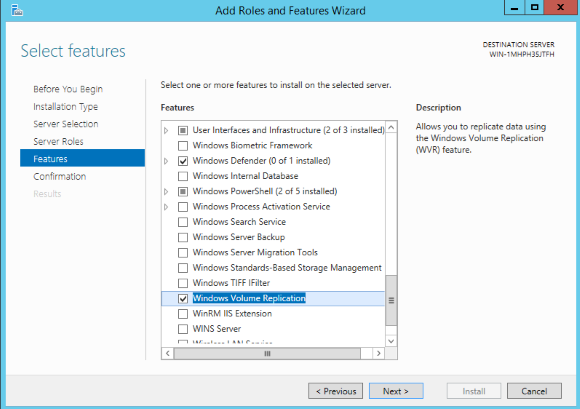
La fonctionnalité Stockage Replica est baptisée Réplication de Volume Windows sur les serveurs exécutant Windows Server 10.
Stockage Replica supporte d'autres fonctionnalités de stockage dans Windows Server 10. On peut répliquer des volumes chiffrés par BitLocker ou sur lesquels la déduplication des données est activée. Le multi-canal et le multi-chemin sont pris en charge, et jouent un rôle important, en particulier pour la réplication dans les grappes de serveurs.
Les données peuvent également être chiffrées en transit entre la source et les serveurs cibles et signées. Si vous souhaitez mettre en œuvre des scénarios de basculement (failover), vous pouvez utiliser uniquement des disques simples, vous ne devez pas commencer le basculement pour tous les disques répliquées sur un serveur à la fois.
Une fois Windows Server 10 disponible au milieu de l'année prochaine, Storage Replica sera l'une des applications les plus utiles pour les clusters Hyper-V, par exemple pour répliquer des grappes de serveurs entre datacenters. Si un centre de données défaille, l'autre centre de données pourra prendre le relais immédiatement.
Configurer Storage Replica dans Windows 10
Pour utiliser la nouvelle fonction, il faudra l’installer via Server Manager. Les serveurs que vous souhaitez répliquer avec Storage Replica, doivent être intégrés dans une même forêt Active Directory. Ce dernier ne doit pas forcément s’appuyer sur Windows Server 10, Active Directory dans Windows Server 2012R2 suffit.
Pour utiliser la fonction de réplication de stockage via l'interface graphique, il suffit d’utiliser le Failover Cluster Manager. L’interface expose tous les disques qui sont connectés à la grappe. En utilisant le menu contextuel du disque on accède à l'assistant de configuration de la réplication de stockage.
Pour la réplication, d’un serveur autonome, vous pouvez utiliser PowerShell dans la Technical Preview. Dans l'exemple suivant, nous utilisons le nom du serveur S4 et S5.
$Servers = 'S4','S5'
$Servers | ForEach { Install-WindowsFeature –ComputerName $_ –Name WVR,Failover-Clustering,Multipath-IO,Hyper-V –IncludeManagementTools -restart }
Vous pouvez également utiliser le Gestionnaire de serveur. Installez les rôles serveur de fichiers et réplication de volumes Windows. Pour utiliser Storage Replica, il est préférable de créer un cluster Windows. Cela fonctionne dans Windows Server 10 comme cela fonctionait dans Windows Server 2012 R2.
Il est préférable de mettre en oeuvre un cluster à deux noeuds et d’utiliser un stockage iSCSI partagé en tant que cible. Ici vous pouvez, par exemple, utiliser un serveur Windows Server 2012 R2 en tant que cible iSCSI, ou encore un serveur exécutant Windows Server 10.
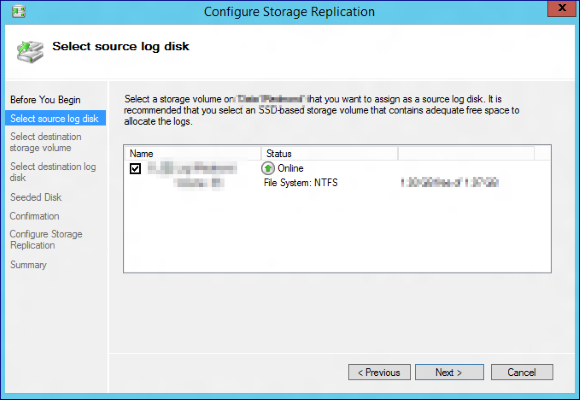
La configuration de Storage Replica se fait via le Failover Cluster Manager.
Après avoir sélectionné le disque source, sélectionnez l'assistant du lecteur cible pour la réplication. Dans ce cadre, sélectionnez un lecteur pour stocker les fichiers journaux. Après cela, vous pouvez également spécifier si le disque dur cible contient déjà des données du disque source.
Dans ce cas, seules les données modifiées sont transférées. Une fois l'assistant achevé commence la mise en oeuvre de la réplication. Le statut de la réplication est dans le gestionnaire de cluster. Dans la colonne "Rôle de réplication", on peut voir quel est le volume source, la destination ou le volume des fichiers journaux.
L'état de la réplication est aussi consultable dans PowerShell avec les deux applets de commande Get-SRGroup et Get-SRPartnership.
Contrôler la réplique de stockage sur des serveurs autonomes dans PowerShell
Voulez-vous répliquer deux disques sur des serveurs autonomes avec Storage Replica ? Vous avez besoin de deux serveurs exécutant Windows Server 10, membres d'un même domaine. Le contrôleur de domaine peut être également une version précédente de Windows Server 10.
Et aussi sur Windows Server 10
Côté stockage, vous pouvez utiliser des JBOD SAS, des baies SAN Fibre Channel ou iSCSI. Il est toutefois préférable d'utiliser un mélange de disques durs et SSD. Vous pouvez facilement créer des cibles iSCSI sur Windows Server 2012 R2 ou Windows Server 10 et affecter les nœuds de cluster pour Storage Replica.
Pour que la réplication fonctionne, vous créez deux cibles iSCSI distincts pour les deux nœuds et les assigner aux lecteurs. Puis connecter les disques à l'initiateur iSCSI dans Windows Server 10. Maintenant créer un cluster et ajoutez les deux disques iSCSI sur le serveur source comme lecteurs CSV (Cluster Shared Volume).
Configurez d'abord sur le serveur source, un partenariat de réplique de stockage, par exemple:
New-SRPartnership -SourceComputerName win1001 -SourceRGName rg01 -SourceVolumeName e: -SourceLogVolumeName e: -DestinationComputerName win10 -DestinationRGName rg02 -DestinationVolumeName e: -DestinationLogVolumeName e: -LogSizeInBytes 8gb
La fonction Storage Replica dans la Technical Preview n’est pas encore pleinement finalisée. Il faut donc respecter à la lettre les prescriptions de Microsoft. qui figurent dans ce livre blanc TechNet.









